
Tabla de contenido:
- Paso 1: inicie sesión en CRM. Una vez que haya iniciado sesión, desea buscar la cuenta / proveedor que desea agregar para asegurarse de que ya no existan
- Paso 2: Una vez que haya confirmado que ninguna cuenta coincide en el CRM, seleccione el botón "+ -Crear" en la parte superior de la página
- Paso 3: haga clic en "+ Crear" para crear la nueva cuenta
- Paso 4: comience a escribir la información de su proveedor. los * son campos obligatorios
- Paso 5: al pasar el tabulador más allá del campo "Teléfono principal", es posible que obtenga el error anterior
- Autor John Day [email protected].
- Public 2024-01-30 08:42.
- Última modificación 2025-01-23 14:39.
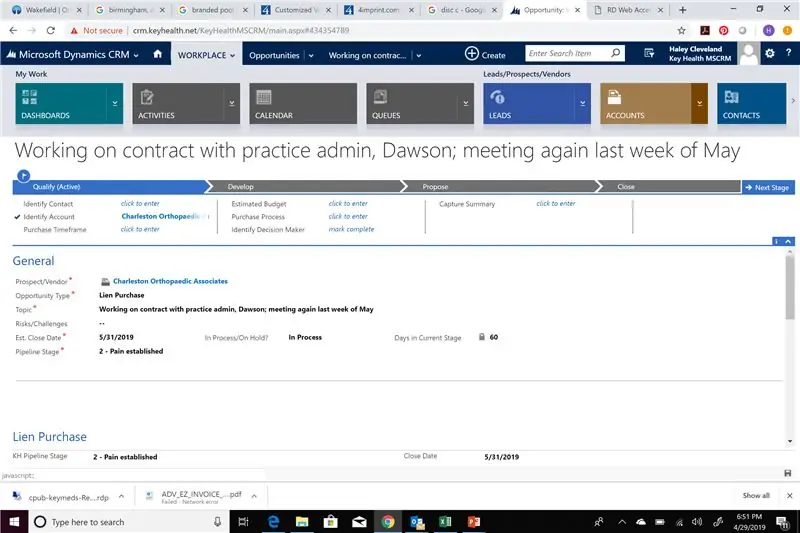
Instrucciones paso a paso sobre cómo crear una nueva cuenta en el CRM.
Paso 1: inicie sesión en CRM. Una vez que haya iniciado sesión, desea buscar la cuenta / proveedor que desea agregar para asegurarse de que ya no existan
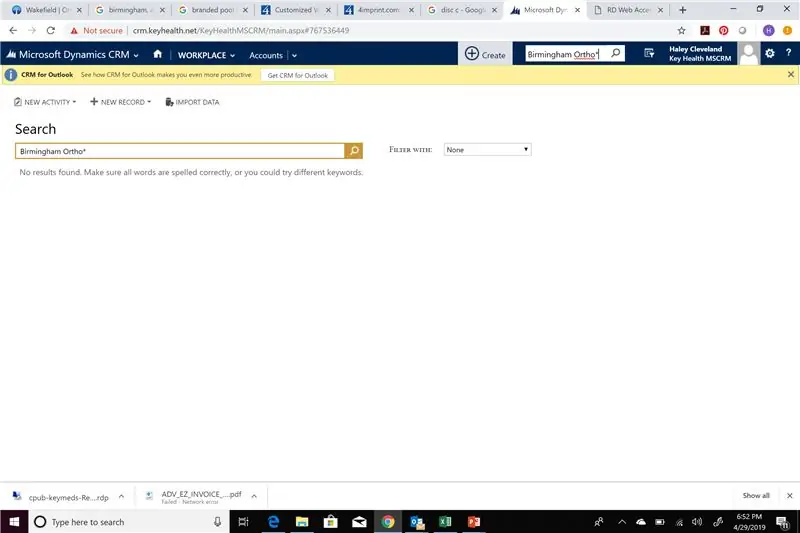
Recuerde usar el asterico para ayudar a ampliar su búsqueda. Aunque este proveedor es Birmingham Orthopaedics, quiero permitir la posibilidad de que alguien lo haya ingresado como Birmingham Orthopaedics.
* Sugerencia: usamos la cuenta para hacer referencia a un proveedor o un cliente potencial en el CRM
Paso 2: Una vez que haya confirmado que ninguna cuenta coincide en el CRM, seleccione el botón "+ -Crear" en la parte superior de la página
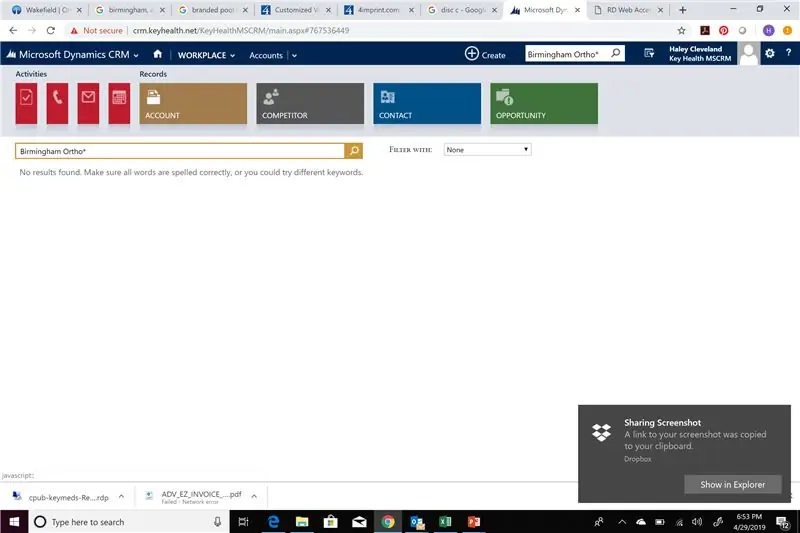
Paso 3: haga clic en "+ Crear" para crear la nueva cuenta
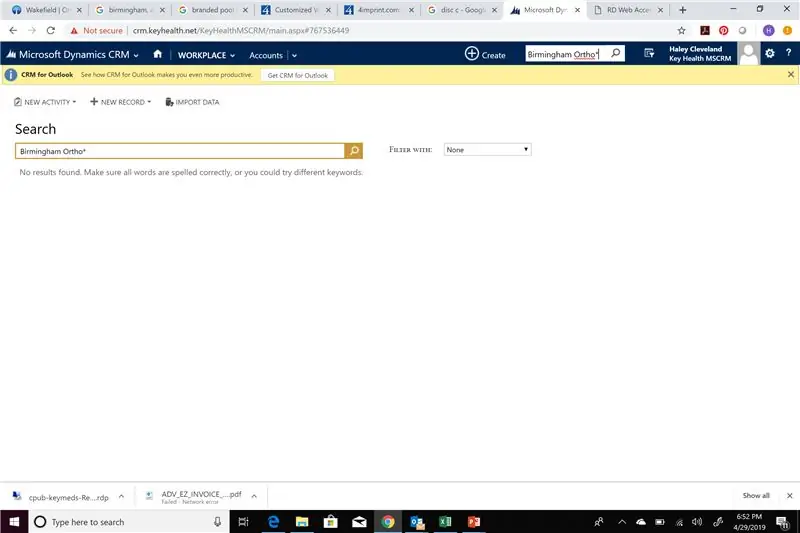
Paso 4: comience a escribir la información de su proveedor. los * son campos obligatorios
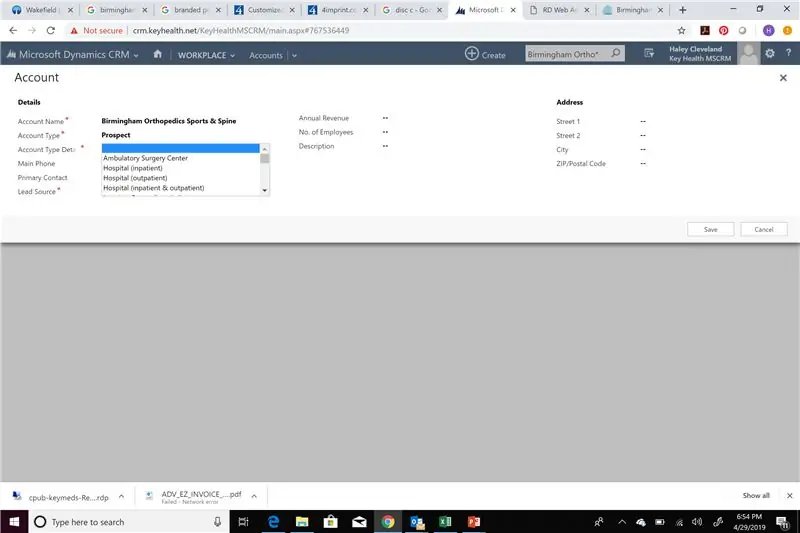
Paso 5: al pasar el tabulador más allá del campo "Teléfono principal", es posible que obtenga el error anterior
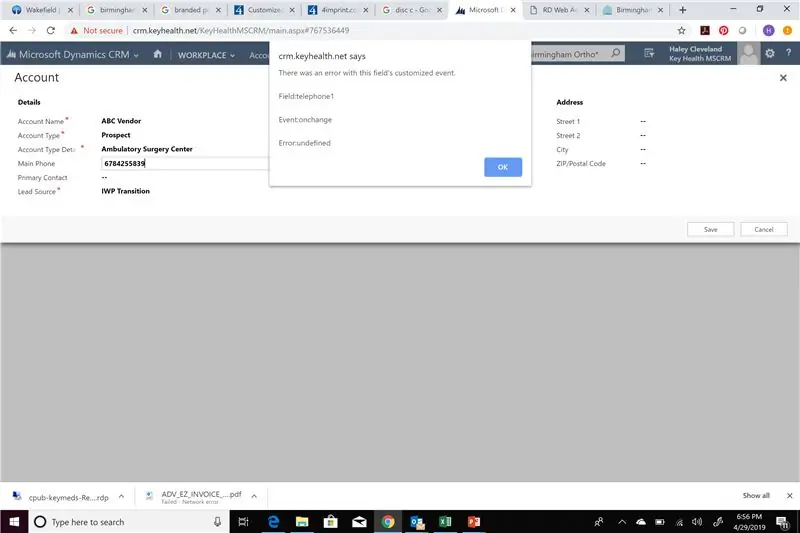
Simplemente haga clic en Aceptar y siga ingresando su información.
Recomendado:
ActoKids: una nueva forma de encontrar actividades: 11 pasos

ActoKids: una nueva forma de encontrar actividades: es importante mantener activos e involucrados a los niños de todas las edades y habilidades en sus comunidades. La participación en actividades ayuda a los niños a mantenerse saludables, formar amistades, desarrollar habilidades y fomentar la creatividad. Sin embargo, al encontrar información sobre un
Cómo crear una cuenta de Gmail (Tutorial de Raigyn para East): 8 pasos

Cómo crear una cuenta de Gmail (Tutorial de Raigyn para East): En este tutorial, le mostraré cómo crear una cuenta de Gmail
Cómo crear una cuenta de Facebook en una computadora: 9 pasos

Cómo crear una cuenta de Facebook en una computadora: El primer paso necesario para ejecutar este proyecto es: encontrar una computadora que tenga acceso a Internet
Ponga una imagen para su cuenta: 4 pasos

Ponga una imagen para su cuenta: les mostraré algunas de las personas que necesitan ayuda para agregar una imagen como avatar o para sus instrucciones. Aquí hay algunas instrucciones paso a paso sobre cómo hacer esto. Por favor, siéntase libre de agregar comentarios y algunos consejos para este instructivo. Debajo
Abrir el símbolo del sistema en una cuenta de usuario restringida: 3 pasos

Abrir el símbolo del sistema en una cuenta de usuario restringida: ¿Cuentas restringidas que retienen sus habilidades de programación? ¿La escuela, la universidad o el trabajo se apoderaron de usted y desea contraatacar? ¿Su técnico de TI se ríe por el caviar por su gasto restringido? Entonces no busque más, TheKnight está aquí. DESCARGO DE RESPONSABILIDADh
